最近在分享出去两篇博客《全网最不靠谱的大数据思维导图》,和《全网最全Python学习路线图+14张思维导图,让python初学者不走弯路!》之后。尤其是第二篇,很多小伙伴后台私信我,用的是哪款脑图软件。今天,为了正式回应小伙伴们的"疑惑",我把“他”带来了!

用过的朋友一定不会陌生,没用过的小伙伴们也不用担心。因为,接下来,我会带着你们好好的了解一下"他" …
MindMaster 是国内公司最新推出的一款跨平台思维导图软件。软件提供了丰富的智能布局、多样性的展示模式、结合精美的设计元素和预置的主题样式,努力帮用户打造一款真正的效率工具。
主要的功能如下:
- 剪贴画
- 手绘效果
- 甘特图模式
- 插入各种元素
- 幻灯片演示功能
- 思维导图大纲视图
- 云共享
- …
接下来,让我们正式打开它。

首先,映入眼帘的是一些可选用的模板。然后

任意点开一个进去,展示的效果图如下:

是不是感觉X格很高呢~~
在最上方的工具栏里,不仅提供了主题,子主题,浮动主题等模块的创建(也可以通过快捷键),还提供有页面样式设置,幻灯片设置。还有像甘特图,"头脑风暴"模式…
下面为大家展示顶栏各部分的组成!






在右侧的页面格式中,还可以自由选择思维导图的主题。

并且可以支持多种颜色的调整
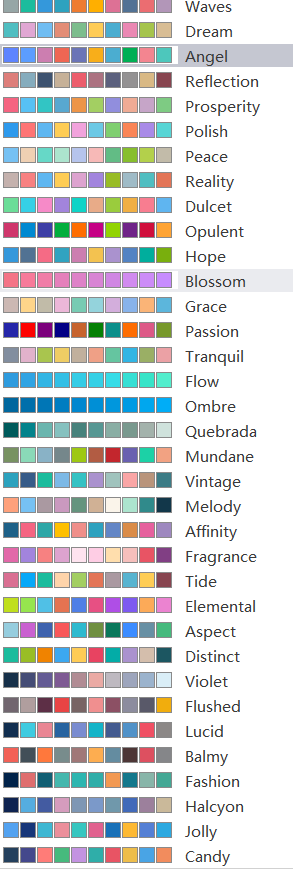
以及不同背景的更换

自由更换格式
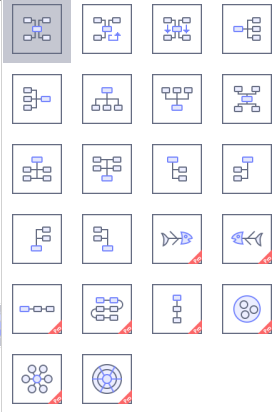
扫描二维码关注公众号,回复:
8561669 查看本文章


另外,MindMaster还提供有导图社区,在上面大家可以看到其他用户分享的精彩"作品"。这个板块等着大家自己去"探索",小菌就不一一为大家"解谜"了。
说了这么多,来看看知乎上网友对MindMaster的评价。

本次的分享就到这里,想要的小伙伴们可以私信我,也可以自行去网上下载。后续会带来更多"神器"的分享,敬请期待…

